2025-02-04 10:17:02来源:hsysdianji 编辑:佚名
uc浏览器作为一款功能丰富的浏览器应用,为用户提供了多种便捷的功能,其中包括看图模式。通过设置看图模式,用户可以更加高效地浏览和查看图片。以下将详细介绍如何在不同设备和版本的uc浏览器中设置看图片功能。
1. 打开uc浏览器:
首先,在您的华为设备上(如mate 40或p60),找到并点击桌面上的uc浏览器图标,启动应用。
2. 进入菜单页面:
打开uc浏览器后,在浏览器首页或任意页面的底部,找到并点击“菜单”图标。这个图标通常显示为三条横线或一个带有更多选项的符号。
3. 选择智能组件:
在菜单页面中,找到并点击“智能组件”图标。这是一个集合了多种浏览器功能的区域。
4. 开启看图模式:
在智能组件页面中,找到并点击“看图模式”图标。当图标变蓝时,表示看图模式已经成功开启。此时,您可以在uc浏览器中享受更加优化的看图体验。
1. 打开uc浏览器:
在您的苹果设备(如iphone 14)上,找到并点击桌面上的uc浏览器图标,启动应用。
2. 进入设置界面:
打开uc浏览器后,在浏览器首页或任意页面的右下角,找到并点击“我的”图标,进入个人中心。在个人中心页面中,找到并点击“设置”图标。
3. 选择极速省流:
在设置页面中,找到并点击“极速省流”选项。这是一个旨在帮助用户节省流量的功能区域。
4. 设置图片质量:
在极速省流页面中,找到并点击“图片质量”选项。此时,您可以选择图片的质量等级,如“高清”。选择“高清”后,uc浏览器将为您加载更高质量的图片。
除了设置看图模式和图片质量外,uc浏览器还允许用户自定义浏览器的背景图片。以下是在华为设备上更换uc浏览器背景图片的步骤:
1. 打开uc浏览器:
在华为设备上,找到并点击桌面上的uc浏览器图标,启动应用。
2. 进入菜单页面:
在浏览器首页或任意页面的底部,找到并点击“菜单”图标。
3. 选择壁纸中心:
在菜单页面中,找到并点击“壁纸中心”选项。这是一个集合了多种精美壁纸的区域。
4. 选择并设置背景图片:
在壁纸中心页面中,找到并点击页面底部的“相册”图标,进入手机相册。选择您喜欢的图片作为背景图片,并点击右上角的“确定”按钮进行确认。
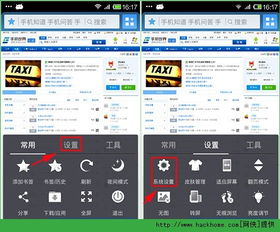
通过以上步骤,您可以轻松地在uc浏览器中设置看图模式、调整图片质量以及更换背景图片。这些功能将为您的浏览体验增添更多乐趣和便利。

新闻阅读
15.56MB
下载
新闻阅读
27.39MB
下载
新闻阅读
20.3 MB
下载
生活服务
44.44MB
下载
生活服务
41Mb
下载
影音播放
18.6 MB
下载
系统工具
17.4MB
下载
新闻阅读
14.7MB
下载
系统工具
9.16MB
下载
系统工具
138.4MB
下载